华硕Z97-C主板是一款高性能主板,采用了领先的技术和创新设计,为用户提供了卓越的性能和稳定性。本文将深入探讨华硕Z97-C主板的特点和优势,揭示其在...
2025-06-11 146 华硕主板
随着科技的发展,电脑操作系统也在不断更新,很多时候我们需要重新安装系统来获取最新的功能和修复问题。而U盘安装系统是一种方便快捷的方式,本文将详细介绍如何利用华硕主板来启动U盘并安装系统。

1.检查U盘可引导性
我们需要确保U盘具备可引导性,即能够被计算机识别为可启动设备。我们可以通过电脑中的其他方式来检查U盘的可引导性,或者使用专门的软件进行检测。
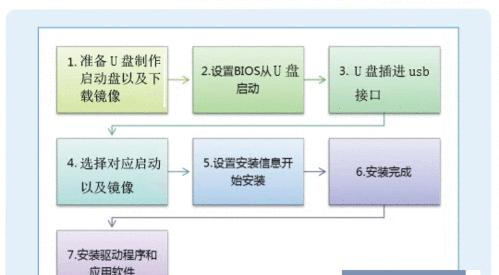
2.进入BIOS设置界面
在启动电脑时,按下华硕主板规定的快捷键(通常是Delete或F2键)进入BIOS设置界面。在BIOS设置界面中,我们可以对电脑的各种硬件进行配置和优化。
3.找到启动选项
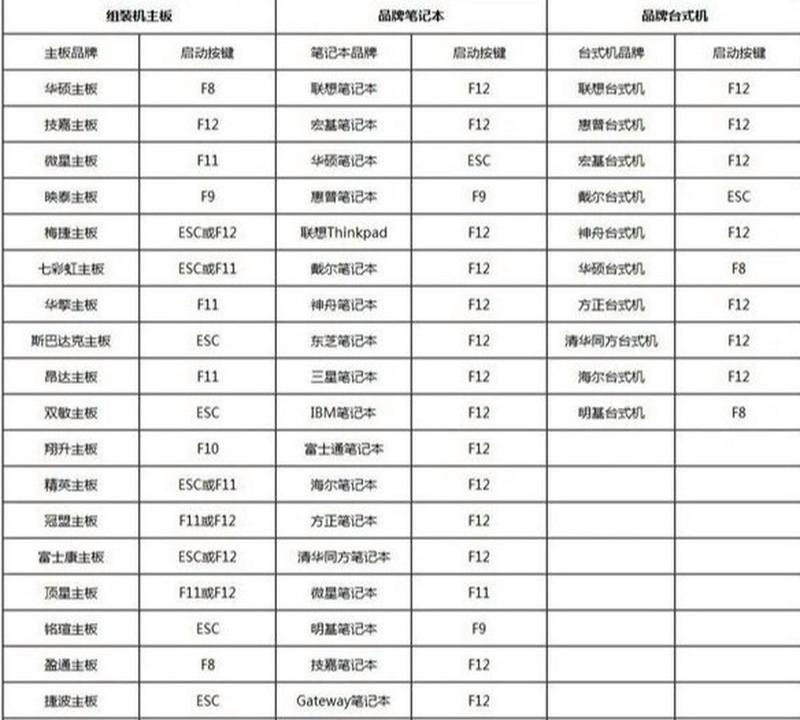
在BIOS设置界面中,我们需要找到并进入启动选项。具体位置和名称可能因不同型号的华硕主板而有所不同,在启动选项中,我们可以调整启动顺序,即选择电脑首先识别哪个设备。
4.调整启动顺序
在启动选项中,我们可以使用方向键将U盘设备移动到首位,确保电脑在启动时首先识别U盘。这样做的目的是让电脑从U盘中读取系统安装文件。
5.保存设置并重启
调整完启动顺序后,记得保存设置。在华硕主板中,我们可以使用快捷键(通常是F10键)保存设置并重启电脑,此时电脑将会按照我们设定的启动顺序重新启动。
6.进入U盘安装界面
在电脑重启后,如果一切正常,它应该会自动从U盘启动。此时,我们将会看到U盘安装界面,通常是黑屏带有安装界面的图标或菜单。根据操作界面的指引,选择相应的选项进入系统安装程序。
7.开始安装系统
进入系统安装程序后,按照提示进行操作。这个过程可能会涉及到分区、格式化、选择安装路径等步骤。根据个人需求和实际情况进行选择,然后点击开始安装。
8.等待系统安装
系统安装过程需要一定的时间,视电脑配置和安装文件大小而定。在安装过程中,我们需要耐心等待,并避免中途干扰或断电,以免造成安装失败或损坏系统文件。
9.设置系统首选项
系统安装完成后,我们需要根据个人需求设置一些首选项,例如时区、语言、账户等。这些选项可以在安装完成后的欢迎界面或系统设置中进行调整。
10.更新系统补丁
安装完系统后,我们建议及时更新系统补丁和驱动程序,以确保系统的稳定性和安全性。可以通过网络连接下载最新的系统更新或使用官方工具进行升级。
11.安装常用软件
系统安装完成后,我们还需要根据自己的需求安装常用软件,例如浏览器、办公软件、音视频播放器等。这些软件可以提供更好的工作和娱乐体验。
12.备份重要数据
在安装系统前后,我们建议备份重要数据,以防意外数据丢失。可以使用U盘、外部硬盘或云存储等方式进行备份,确保重要数据的安全性。
13.常见问题及解决方案
在使用U盘安装系统的过程中,可能会遇到一些常见问题,例如无法识别U盘、安装过程中出现错误等。我们可以通过查阅相关教程、搜索解决方案或求助技术支持来解决这些问题。
14.注意事项及小技巧
使用U盘安装系统时,我们需要注意一些细节,例如在BIOS设置时避免误操作、选择合适的系统版本、保持电脑稳定等。同时,一些小技巧也可以帮助我们更顺利地完成安装过程。
15.
通过本文的详细教程,我们了解了如何利用华硕主板启动U盘并安装系统。这种方式快捷方便,适用于各种情况下的系统安装需求。希望本文能对大家有所帮助,让您轻松安装系统。
标签: 华硕主板
相关文章

华硕Z97-C主板是一款高性能主板,采用了领先的技术和创新设计,为用户提供了卓越的性能和稳定性。本文将深入探讨华硕Z97-C主板的特点和优势,揭示其在...
2025-06-11 146 华硕主板

随着电脑硬件技术的发展,选择一款适合自己需求的主板成为了重要的任务。华硕B150主板作为华硕旗下的一款主板产品,具备出色的性能和丰富的功能。本文将深入...
2025-05-28 206 华硕主板

华硕H61主板作为一款性价比较高的产品,备受广大用户的关注。本文将从不同角度对华硕H61主板的卓越性能、稳定性以及其它特点进行深入剖析。 一、超...
2025-05-11 212 华硕主板

华硕Z97C主板作为华硕旗下的一款高性能主板,凭借其卓越的性能和稳定可靠的特点受到了广大用户的喜爱。本文将从多个方面介绍华硕Z97C主板的特点和功能,...
2025-04-03 134 华硕主板

华硕B150主板作为一款中高端的主板产品,在性能和功能方面都有着出色的表现。本文将从多个方面详细介绍华硕B150主板的特点和性能,帮助读者更好地了解该...
2025-03-20 221 华硕主板

华硕H61主板是一款性能出色、质量可靠的主板,适用于各种办公和娱乐需求。本文将介绍华硕H61主板的特点和性能,并对其各个方面进行详细的评测和分析。...
2025-03-02 215 华硕主板
最新评论